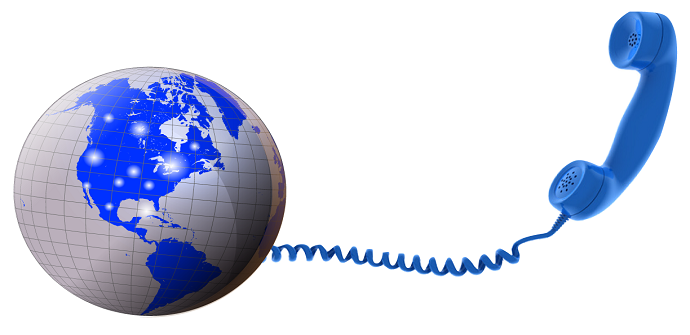Muchas veces disponemos de un router y no sabemos cómo sacarle el mejor partido. Algunos routers como los FRITZ!Box permiten la utilización de teléfonos analógicos y VoIP, permitiendo hacer uso del servicio telefónico tradicional y el basado en tecnología IP. En este manual o vamos a enseñar como se pueden utilizar los FRITZ!Fon y teléfonos analógicos como el Domo de Movistar de forma conjunta y conectados ambos a un router FRITZ!Box WLAN 7390.
El proceso que hay que seguir es muy sencillo y lo vamos a dividir en dos partes. En la primera parte se llevará a cabo la configuración del servicio telefónico tradicional en el router dándonos la posibilidad cuando finalicemos de poner conectar los DOMO o los teléfonos inalámbricos que tengamos en la vivienda directamente a los puertos «FON» del router. La segunda parte comprende la instalación de los teléfonos VoIP FRITZ!Fon y su utilización con el servicio telefónico tradicional. Hay que tener muy en cuenta que, para que la segunda parte nos funcione de forma correcta, es necesario haber realizado anteriormente la primera. Sin embargo la primera no depende de la segunda. Quizás pueda ser de vuestro interés conocer el teléfono IP AVM FRITZ!Fon C6.
Configurar el router FRITZ!Box para conectar teléfonos analógicos
Junto con el router se incluía un cable que se bifurca en dos terminaciones: una para DSL y otra para los teléfonos. Hay que tener en cuenta que en el caso de disponer de roseta telefónica tendremos que conectar el cable de DSL a la boca donde no hay microfiltro y el de teléfono a la boca donde sí que existe microfiltro. Para aquellas instalaciones que disponen de splitter el proceso cambia un poco ya que tenemos una boca para Internet y otra para la telefonía analógica por lo que los cables irán en cada boca correspondiente. Puedes ver los pasos para conectar dos routers entre sí.
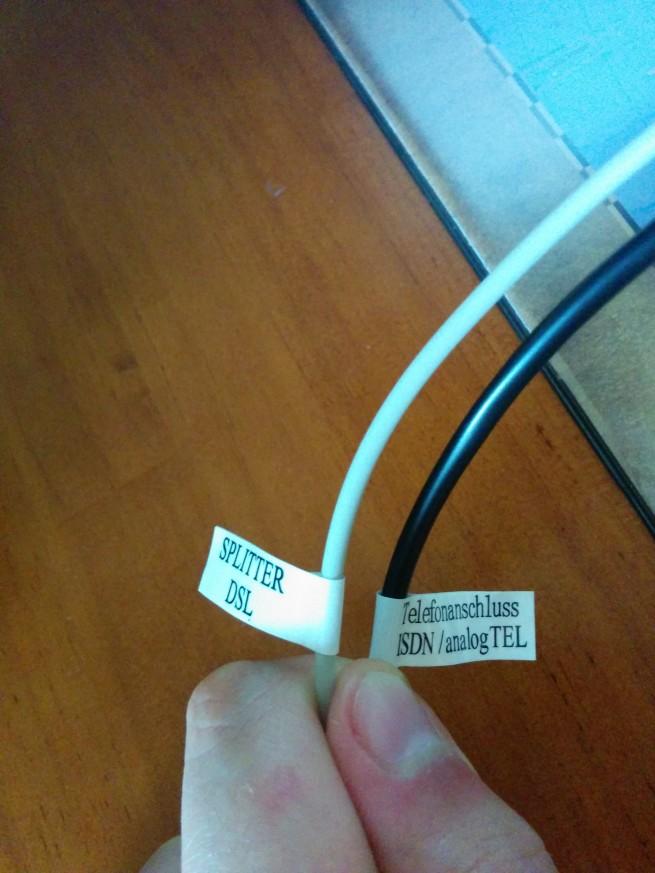
La terminación se realiza en un única clavija de red que va conectada al puerto DSL/TEL de nuestro router FRITZ!Box. Justo al lado de este puerto se encuentran los puerto donde pueden ir conectados los teléfonos analógicos.
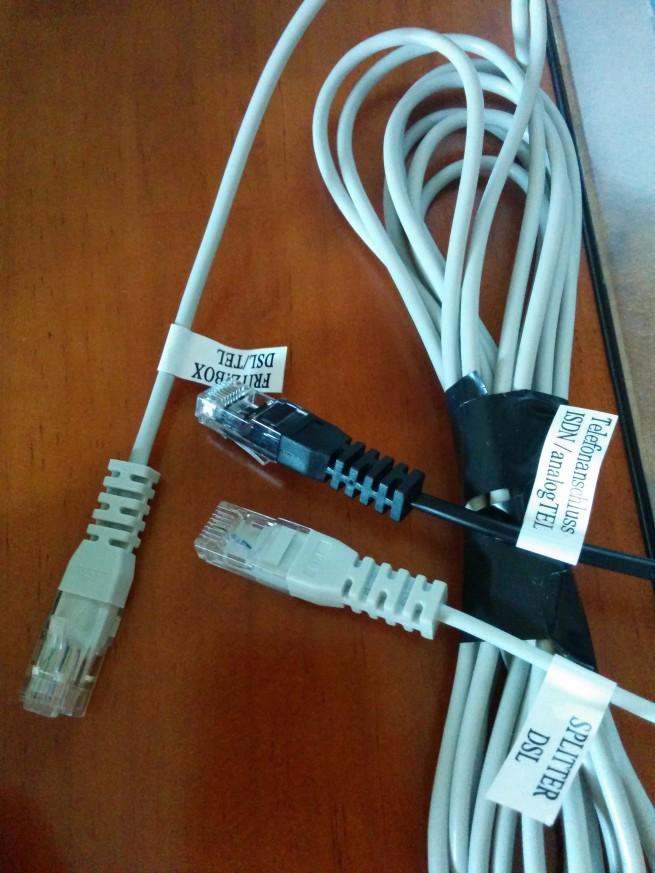
Es posible que las clavijas del cable suministrados por AVM no entren en la boca de la roseta. En ese caso disponemos de un convertidor/adaptador para cada uno de los casos, siendo necesario respetar los colores con los que el fabricante ha identificado cada uno de los cables y adaptadores.

A continuación podéis ver cuál es el resultado de realizar la conexión en un splitter. A la derecha se encuentran los teléfonos y a la izquierda el puerto que ofrece salida a Internet.

Después de haber completado el proceso de instalación vamos a continuar con el proceso de configuración del router FRITZ!Box. Para ello tenemos que entrar en el administrador web de nuestro dispositivo con la puerta de enlace que tenemos asignada y la contraseña que escogimos en la primera configuración que hicimos.
Cuando llegamos a la pantalla principal, observamos que hay dos aspectos que debemos configurar: Telefonía y DECT. Ambos están apagados pero vamos a centrarnos en primer lugar en Telefonía.
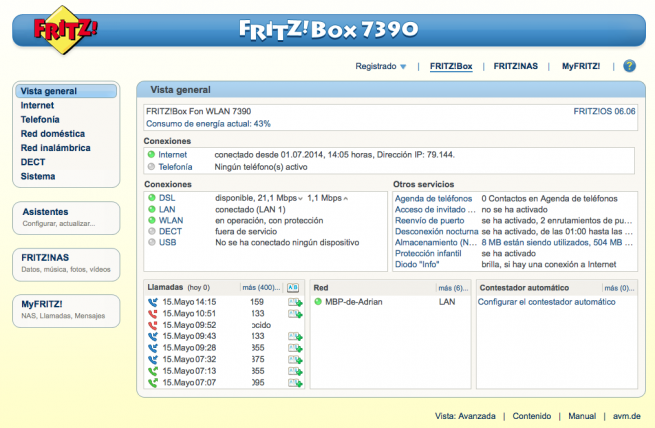
Para poder configurar un número de teléfono tendremos que acceder al apartado Telefonía que se encuentra en el menú de la izquierda y posteriormente acceder a la opción Números Propios.
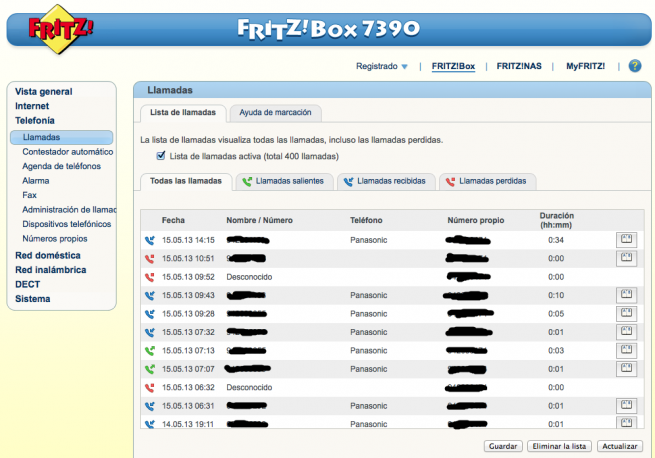
Dentro de Números propios se puede ver como no hay ninguno configurado. Para añadir un nuevo y activar el servicio tenemos que pinchar en el botón «Nuevo número de teléfono«.
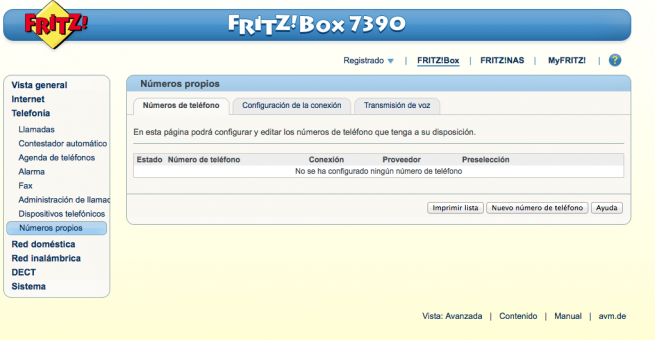
Al iniciar el tutorial se nos preguntará si queremos añadir un servicio IP o una conexión de red de telefonía fija. En este caso tendremos que elegir la segunda opción. Si lo que queremos añadir es un servicio VoIP tendríamos que seleccionar la primera.
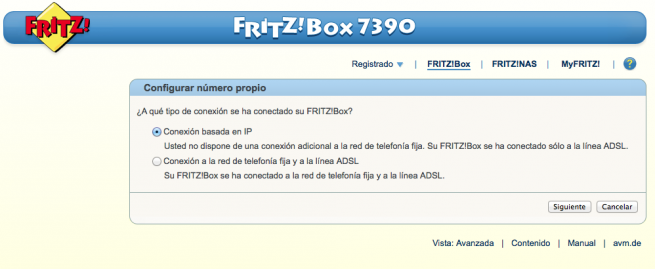
En el siguiente paso tendremos que elegir igualmente entre un número IP o número de red de telefonía fija. Esta decisión depende de cuál haya sido la anterior, en nuestro caso fue la configuración de una red de telefonía fija por lo que en esta ocasión también nos decantaremos por la segunda opción.
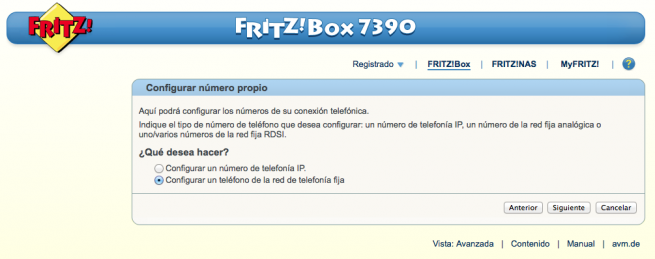
A no ser que nos encontremos en una oficina resulta complicado que haya más de un número de telefonía fija, por lo tanto dejaremos seleccionada la primera opción.
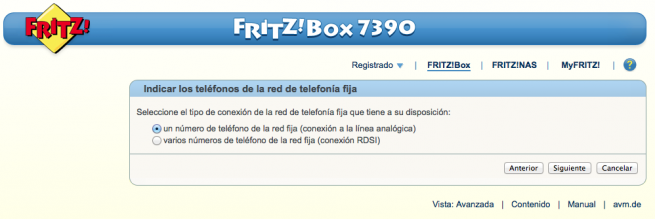
Para terminar tendremos que introducir nuestro número de teléfono fijo. Una vez que le hayamos introducido y finalicemos el proceso se podrá ver como el servicio Telefonía ya posee un número de teléfono y este se encuentra activado.
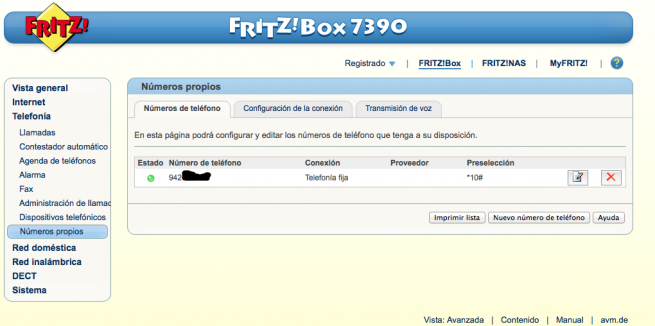
Con este servicio configurado si conectamos nuestro teléfono DOMO o cualquier teléfono inalámbrico a las bocas FON1 y FON2 del router comprobaremos que se pueden realizar llamadas y que funcionan perfectamente. Para que no os asustéis, es normal que primero de un tono y después de los tonos normales de llamada. El primero de todos indica que está saliendo del router a la red telefónica y los siguientes indican que se está esperando a que se descuelgue.
Como conectar teléfonos FRITZ!Fon a nuestro router FRITZ!Box
En el primer apartado dijimos que existían dos servicios que estaban deshabilitados y que teníamos que activarlos. Si queremos añadir los terminales VoIP tenemos que activar ahora DECT en nuestro router. Se trata de un proceso muy sencillo y que sólo nos llevará un minuto.
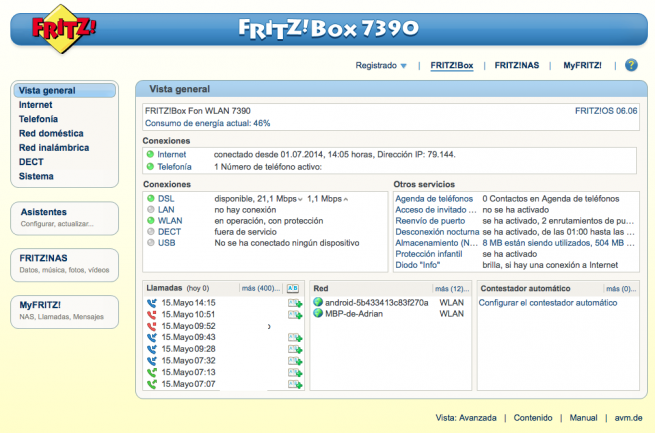
Tenemos que seleccionar en el menú izquierdo la pestaña DECT y activar esta opción que nos va a parecer como desactivada.
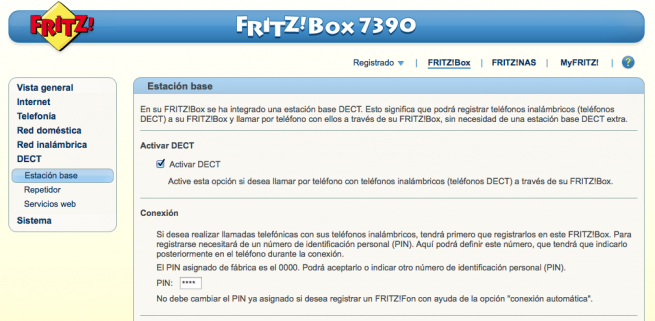
Aparecen otras muchas opciones pero en este caso no vamos a modificar ninguna de ellas. A lo mejor a muchos os interesaría activar la función ECO, permitiendo que el router ponga en ahorro de energía esta interfaz cuando lleva mucho tiempo inactiva, esta opción permite igualmente el correcto funcionamiento de los terminales y recibir llamadas y mensajes.
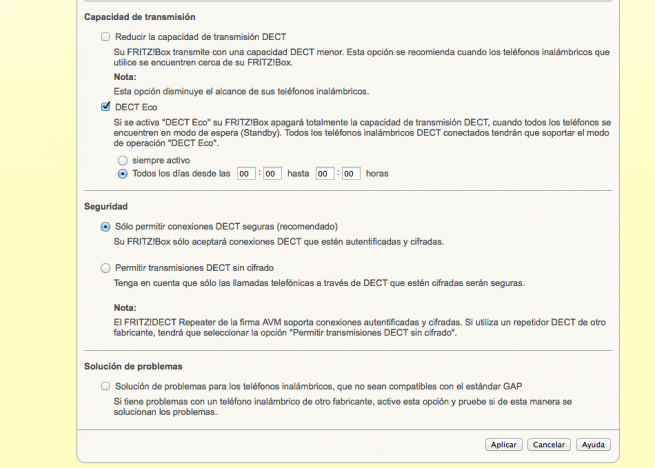
DECT también permite que un router funcione en modo repetidor de otro router, permitiendo un aumento de la potencia de la señal de otro router.
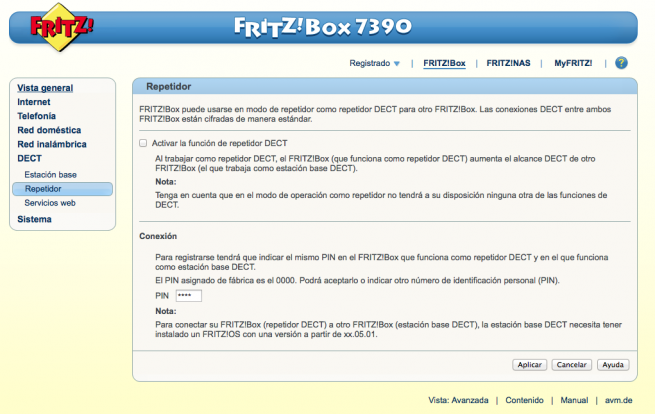
Después de haber realizado estos ajustes solo nos queda vincular un terminal. Para eso solo tendremos que mantener pulsado el botón DECT y dar en el terminal a Conectar. En cuestión de solo 20 segundos el terminal estará conectado a la base y se podrán hacer llamadas desde él.

Tanto pulsar el botón DECT de forma continuada como pulsar el botón conectar en el terminal se ha de hacer al mismo tiempo ya que de lo contrario la vinculación no se hará.
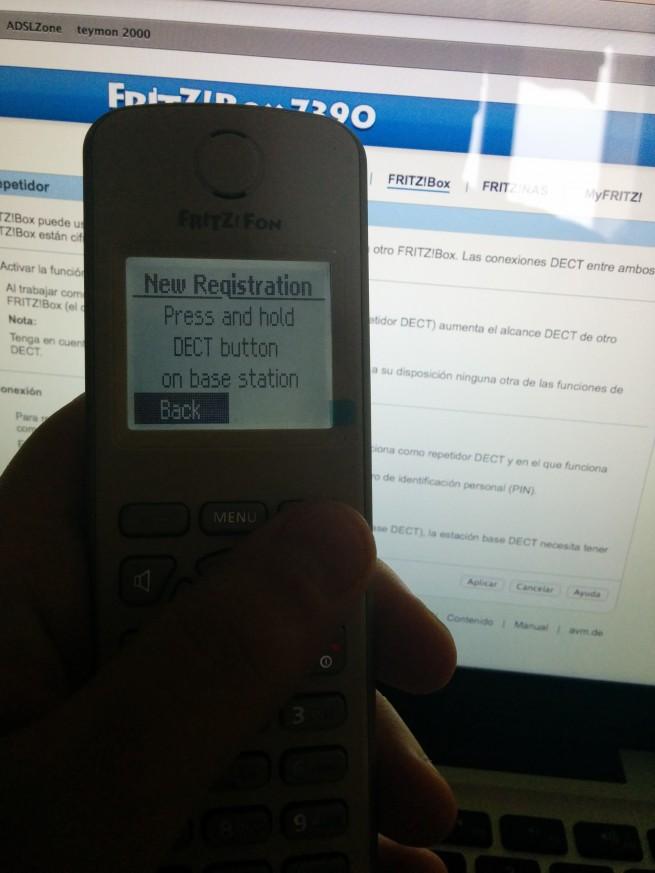
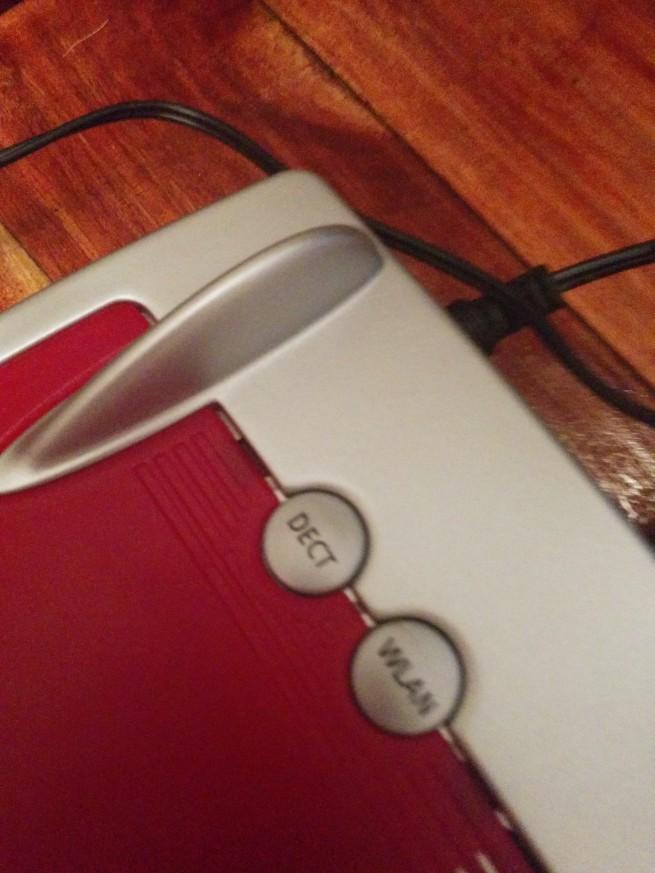
Cuando el terminal esté correctamente vinculado aparecerá «Portátil X» dependiendo la X del número de dispositivos VoIP que ya estén conectados. Además de estos indicará la fecha y la hora actualizadas.
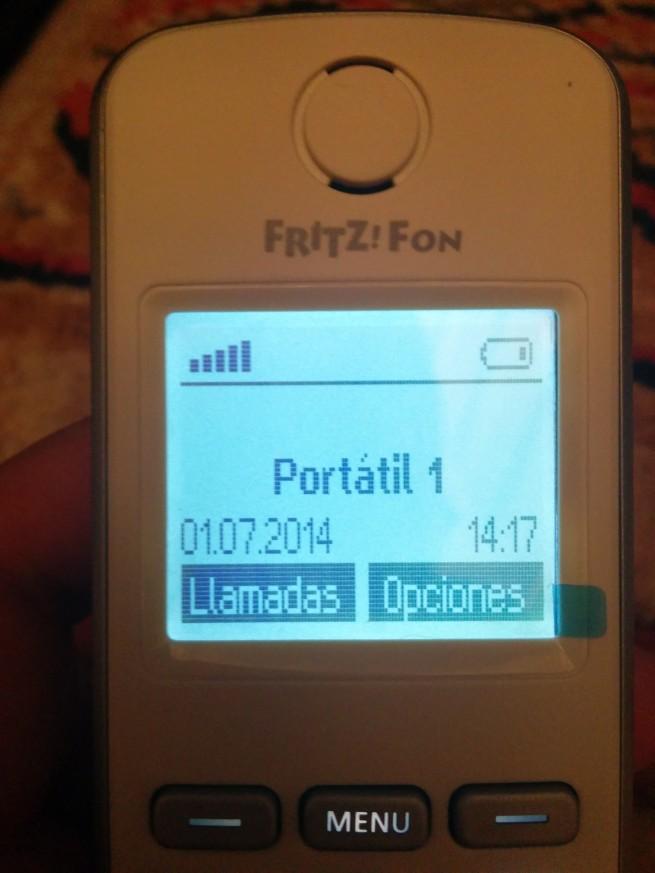
Con estos pasos sencillos puedes sacar más provecho al router, permitiendo gestionar las llamadas que se realizan desde el propio router, creando listas de número de familiares o incluso una lista negra de número que no quieres que llamen, por ejemplo lo números de comerciales.